
Suunnittelu on todella työtä vaivalloista ja uskomatonta. Ne, jotka omistautuvat tähän työhön, haluavat aina päivittää itsensä ja käyttää parhaita mahdollisia työkaluja, jotta heidän luomuksensa ovat yksinkertaisesti parhaita.
Suunnittelussa on otettava huomioon monia näkökohtia, joista yksi (epäilemättä arvostetuin) on väripaletti. Työkalu, jolla voit jopa värittää mustavalkoisia kuvia mieleiseksesi.
Kuinka tärkeää on käyttää oikeita värejä malleissa?
Värien vaikutus ihmisiin on ratkaiseva kaikenlaisessa multimediatyössä. Olipa kyse logon suunnittelusta, esitteistä ja jopa elokuvateatterista. Väritiedettä on tutkittu hyvin, jotta se voi tuottaa erilaisia tunteita.
Corel Photo-Paintin väripaletti
Yksi yleisimmin käytetyistä ohjelmista digitaalisen sisällön suunnittelussa on Corel Photo-Paint, tämä työkalu on asettanut itsensä yhdeksi suosittu ja tehokas muiden tunnettujen ohjelmien kanssa.
Tässä tilaisuudessa voit tietää hieman syvällisemmin, mitä poikkeuksellisia ominaisuuksia tällä ohjelmalla on muokattavan väripaletin luominen.
Kuinka tarkastella värivalikoimaa
Värivalikoima ei ole kohde, joka näkyy paljaalla silmällä, kun aloitat Corel Photo-Paintin käytön, joten sinun on otettava se käyttöön. Tätä varten sinun on:
- Siirry välilehdelle ”Ikkuna”.
- Etsi itsesi ”Telakoituvat ikkunat” -osiosta.
- Valitse ”Värivalikoiman hallinta”.
Kun sinulla on väripaletti telakoitujen ikkunoiden välillä ja siirryt kyseiseen osioon, näet uuden tyhjän väripaletin luomisen painikkeen. Tässä vaiheessa on huomattava, että Corel Photo-Paintilla on oletusväripaletti, mutta sitä ei voi muokata.
Käytä kuvaan perustuvaa värivalikoimaa
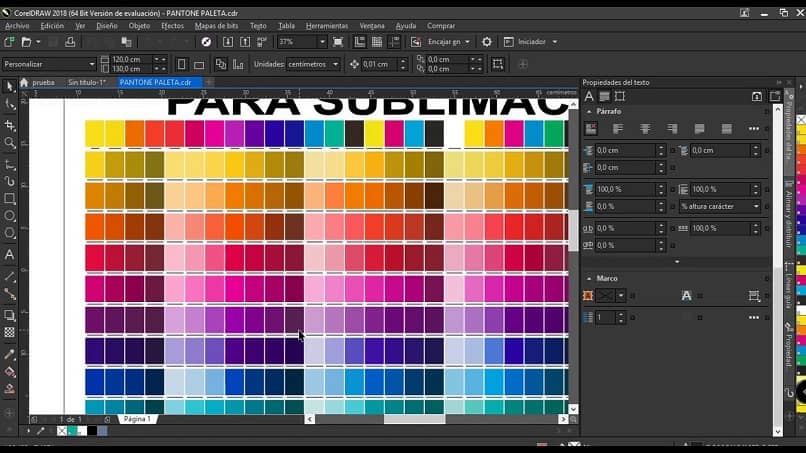
Yksi silmiinpistävimmistä vaihtoehdoista, joita Corel Photo-Paint tarjoaa väripaletin suhteen, on pystyä luoda kuvasta uusi väripaletti. Voit tehdä tämän valitsemalla värivalikoiman hallintaikkunassa vaihtoehdon: ”Luo uusi paletti valituista kohteista” tai painike ”Luo uusi paletti asiakirjasta”.
Tästä toiminnosta avautuu laatikko, jossa on kaikki valitun asiakirjan tai objektin värit.
- Voit valita värin ja muokata sitä antamalla sille vaaleampia tai tummempia sävyjä.
- Poista värit, joita et mielestäsi tarvitse.
- Lisää uusia värejä.
- Lajittele värit.
Kaikki värit käytössäsi
Niin sinä voit tarkastella väripaletiasi työkalupalkin alareunassa Corel Photo-Paint -sovelluksessa, sinun on napsautettava näytön vasemmassa alakulmassa olevaa nuolta.
- Näytä värit kuvasta.
- Valitse, kuinka monta väriä haluat näyttää työkalupalkissa.
- Napsauta OK.
Vinkkejä väripaletin luomiseen
Värien psykologian määräämien ohjeiden ja asiantuntijoiden lausunnon mukaisesti, kun väripaletilla suunnitellaan logo tai jokin muu malli, jolla haluat luoda erityisen vaikutuksen (jopa kuvatehosteiden käyttämiseksi), suositellaan seuraavaa:
- Tutki värin psykologiaa: Tiedä mitä kukin väri ilmaisee ennen kuin käytät sitä kuviossa, niin tiedät mitä lähetät ja miltä henkilö voi tuntea, kun hän näkee mainoksen tai logon.
- Sisältää erilaisia sävyjä: On tärkeää olla monipuolinen, joten on erittäin suositeltavaa muokata palettiin sisällytettyjä värejä, joiden kirkkaus ja kontrasti vaihtelevat ja joiden tasapaino on riittävä.
- Ilman suurta taakkaa: On monia suosituksia eri värien käytöstä. Tämä suositus perustuu siihen, että älä käytä enempää kuin kolme väriä, jos suunnittelusi on jotain pientä.
On aika luoda
Käytä Corel Photo-Paintin uskomattomia työkaluja paitsi luo värivalikoima ja lisää lämpimiä ja täydellisiä sävyjä kaikkiin malleihisi, mutta luoda jopa animoituja GIF -kuvia kuvilla. Luo ja luo erilaisia paletteja, joilla on enemmän kuin täydellinen arsenaali ja vie työsi uudelle tasolle.